Samsung三星clx-3186打印机怎么使用呢?下面小编给大家带来的是三星clx-3186打印机使用说明书,需要的朋友可以免费下载三星clx-3186说明书。



三星clx-3186说明书目录
11 安全信息
15 法规信息
24 关于本用户指南
26 新产品功能
简介
28
28 机器概述 (CLX-318x(K)/CLX-318xN(K)/CLX-318xW(K)K)
28 正视图
29 后视图
30 控制面板概述 (CLX-318x(K)/CLX-318xN(K)/CLX-318xW(K)K)
31 机器概述 (CLX-318xFN/CLX-318xFW)
31 正视图
32 后视图
33 控制面板概述 (CLX-318xFN/CLX-318xFW)
35 了解 状态LED
35 有关有用按钮的介绍
35 菜单 按钮
35 电源 按钮
35 打印屏幕 按钮 (仅适用于CLX-318x(K))
35 Eco 复印 按钮 (仅适用于CLX-318x(K)/CLX-318xN(K)/CLX-318xFN)
36 WPS 按钮 (仅适用于CLX-318xW(K)K/CLX-318xFW)
36 确认墨粉盒的状态
入门
37
37 安装硬件
38 随附的软件
38 系统要求
38 Microsoft® Windows®
39 Macintosh
39 Linux
39 安装连接USB 的机器驱动程序
39 Windows
40 Macintosh
41 Linux
41 本地共享机器
42 Windows
42 Macintosh
网络设置 (仅适用于CLX-318XN(K)/CLX-318XW(K)K/CLX-
318XFN/CLX-318XFW)
43
43 网络环境
43 实用网络程序介绍
43 SyncThru™ Web Service
43 SyncThru™ Web Admin Service
43 SetIP
44 使用有线网络
44 打印网络配置报告
44 设置IP 地址
45 网络参数设置
45 恢复出厂默认设置
45 安装连接有线网络的机器驱动程序
45 Windows
46 Macintosh
47 Linux
47 IPv6 配置
48 激活IPv6
48 设置IPv6 地址
48 使用SyncThru™ Web Service
无线网络设置 (仅适用于CLX-318XFW/CLX-318XW(K)K)
49
49 使用无线网络
49 选择网络连接
49 打印网络配置报告
49 IP 地址
49 无线网络名称和网络密钥
49 使用WPS 按钮安装无线网络
50 使用电缆安装无线网络
50 用控制面板上的WPS 按钮设置无线网络
50 需要准备的项目
50 选择网络连接
50 更改WPS 模式
50 在PBC 模式下设置无线网络
51 在PIN 模式下设置无线网络
51 使用USB 电缆设置无线网络
51 在使用接入点的无线网络中安装打印机 (Windows)
52 在点对点无线网络中安装打印机 (Windows)
53 在使用接入点的无线网络中安装打印机 (Macintosh)
54 在点对点无线网络中安装打印机 (Macintosh)
55 使用网络电缆设置无线网络
55 准备物品
55 设置IP 地址
56 配置机器的无线网络
57 重置出厂默认值
57 将机器重置为出厂默认设置 (Windows)
57 将机器重置为出厂默认设置 (Macintosh)
57 网络参数设置
57 完成安装
57 故障排除
57 无线网络问题
58 解决其他问题
基本设置
59
59 海拔调整
59 更改显示语言
59 设置日期和时间 (仅适用于CLX-318xFN/CLX-318xFW)
59 更改时钟模式 (仅适用于CLX-318xFN/CLX-318xFW)
60 更改默认模式 (仅适用于CLX-318xFN/CLX-318xFW)
60 设置声音
60 按键音和警告音 (仅适用于CLX-318x(K)/CLX-318xN(K))
60 扬声器、振铃器、按键音和警告音 (仅适用于CLX-318xFN/CLX-318xFW)
60 扬声器音量 (仅适用于CLX-318xFN/CLX-318xFW)
60 使用数字键盘输入字符 (仅适用于CLX-318xFN/CLX-318xFW)
60 输入字母数字字符
60 键盘字母和数字
60 更正号码或名称
61 插入暂停
61 使用节省模式
61 使用节能功能
61 设置默认纸张
61 从机器的控制面板
61 在计算机中
61 设置作业超时
介质与纸盘
62
62 装入原件
62 在扫描仪玻璃板上
62 在文档馈送器中 (仅适用于CLX-318xFN/CLX-318xFW)
63 选择打印介质
63 选择打印介质的准则
63 每种模式下支持的介质大小
63 针对打印介质更改纸盘大小
65 在纸盘中装纸
65 纸盘
65 纸盘手动进纸
65 在特殊介质上打印
66 信封
66 透明胶片
66 标签纸
67 卡片纸/自定义大小纸张
67 信头纸/预印纸
67 光面纸照片
67 亚光照片纸
67 设置纸张大小和类型
67 设置纸张大小
67 设置纸张类型
67 使用输出支架
打印
68
68 实用软件程序介绍
68 Samsung AnyWeb Print
68 Samsung Easy Color Manager
68 打印机驱动程序功能
68 打印机驱动程序
68 基本打印
69 取消打印作业
69 打开打印首选项
69 使用偏好设置
70 使用帮助
70 使用特殊打印功能
70 在一张纸上打印多页
70 打印海报
70 打印书册 (手动)
70 双面打印 (手动)
71 更改文档的比例
71 按照选定的纸张大小调整文档
71 使用水印
72 使用叠加
72 高级选项
72 更改默认打印设置
73 将机器设置为默认机器
73 打印到文件 (PRN)
73 Macintosh 打印
73 打印文档
73 更改打印机设置
74 在一张纸上打印多页
74 Linux 打印
74 从应用程序打印
74 打印文件
75 配置打印机属性
复印
76
76 基本复印
76 更改每次复印的设置
76 暗度
76 原始类型
77 缩小或放大的复印件
77 更改默认复印设置
77 ID 卡复印
77 使用特殊复印功能
77 双开或四开复印 (N 开)
78 海报复印
78 克隆复印
78 清除背景图像
78 灰度增强复印
78 确定复印输出的样式
扫描
80
80 基本扫描方法
80 扫描原件并发送至计算机 (扫描到PC)
80 对于USB 连接的机器
81 对于联网机器 (仅适用于CLX-318xN(K)/CLX-318xFN/CLX-318xFW/
CLX-318xW(K)K)
81 通过网络连接进行扫描 (扫描电子邮件)(仅适用于CLX-318xFN/CLX-
318xFW)
81 设置电子邮件帐户
81 扫描到电子邮件
82 更改每次扫描作业的设置
82 更改默认扫描设置
82 设置地址薄 (仅适用于CLX-318xFN/CLX-318xFW)
82 注册快捷电子邮件号码
82 在“组地址簿”中将地址分组
83 使用位置簿条目
83 在地址簿中搜索条目
83 打印地址簿
- PC官方版
- 安卓官方手机版
- IOS官方手机版
















 科学计算器说明书图解免费
科学计算器说明书图解免费
 闪铸Hunter桌面级3D打印机用户手册pdf格式官方版
闪铸Hunter桌面级3D打印机用户手册pdf格式官方版
 M6760D打印机说明书pdf免费下载
M6760D打印机说明书pdf免费下载
 奔图打印机M6203说明书pdf免费下载
奔图打印机M6203说明书pdf免费下载
 Pantum P2206NW打印机说明书pdf免费下载
Pantum P2206NW打印机说明书pdf免费下载
 zkteco中控智慧5.0考勤软件正常班设置步骤说明书免费版
zkteco中控智慧5.0考勤软件正常班设置步骤说明书免费版
 zkteco中控智慧5.0考勤软件两班倒设置步骤说明书doc免费版
zkteco中控智慧5.0考勤软件两班倒设置步骤说明书doc免费版
 zkteco中控智慧5.0考勤软件三班倒设置步骤说明书doc完整版
zkteco中控智慧5.0考勤软件三班倒设置步骤说明书doc完整版
 得力指纹考勤机3971用户手册pdf格式高清版
得力指纹考勤机3971用户手册pdf格式高清版
 得力3960指纹考勤机用户手册最新版
得力3960指纹考勤机用户手册最新版
 得力3946考勤机说明书pdf免费下载
得力3946考勤机说明书pdf免费下载
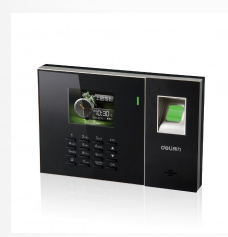 得力3958考勤机说明书pdf高清免费版
得力3958考勤机说明书pdf高清免费版
 得力3757考勤机说明书pdf 高清免费完整版
得力3757考勤机说明书pdf 高清免费完整版
 得力3955考勤机说明书pdf 电子版
得力3955考勤机说明书pdf 电子版
 利盟mb2442打印机说明书pdf免费下载
利盟mb2442打印机说明书pdf免费下载
 得力3886财务凭证装订机用户手册pdf格式电子免费版
得力3886财务凭证装订机用户手册pdf格式电子免费版
 得力3884财务凭证装钉机说明书pdf格式【完整电子免费版】
得力3884财务凭证装钉机说明书pdf格式【完整电子免费版】





 联想s2003w打印机说明书pdf 详细完整版
联想s2003w打印机说明书pdf 详细完整版 佳能mp288打印机中文使用说明书(入门指南)p
佳能mp288打印机中文使用说明书(入门指南)p 联想S2002打印机用户使用手册pdf 完整版
联想S2002打印机用户使用手册pdf 完整版 得力3880财务凭证装订机使用手册pdf格式免费
得力3880财务凭证装订机使用手册pdf格式免费